Зміст:
Ця помилка може мати різні причини, тому й способи її усунення також можуть бути зовсім різними.
Спосіб 1: Заміна дистрибутива
Найпоширенішою причиною помилки "Не вдалося знайти ліцензійну угоду" є пошкодження установочного образу Windows 10 – завантаженого або записаного на флешку. Переконайтеся, що образ не пошкоджений. Для цього:
- Звірте контрольні суми завантаженого ISO-образу з вказаними на сайті, з якого вони були взяті. Про те, як отримати хеш образу, читайте в інструкції за посиланням нижче. Якщо контрольні суми не збігаються, завантажте дистрибутив повторно, краще з іншого джерела.
Докладніше: Способи перевірки контрольної суми образу ISO
- При запису ISO-образу на флешку використовуйте опцію перевірки запису, якщо така доступна в тій програмі, в якій створюється завантажувальна флешка.
Спосіб 2: Створення/редагування файлу "ei.cfg"
Метод ефективний, якщо помилка викликана невідповідністю редакції та ключа системи, прописаного у файлі ідентифікатора продукту "pid.txt". Проблема вирішується створенням або редагуванням файлу конфігурації "ei.cfg".
- Створіть у "Блокноті" або будь-якому іншому текстовому редакторі новий файл і вставте в нього наступний код:
[Channel]
OEM - Збережіть файл з іменем "ei" та розширенням .cfg.
- Скопіюйте створений файл у каталог "sources", розташований в корені установчої флешки з Windows 10. Якщо файл "ei.cfg" вже існує в зазначеному каталозі, або замініть його, або відредагуйте, замість "Retail" прописавши "OEM" як значення параметра "[Channel]".
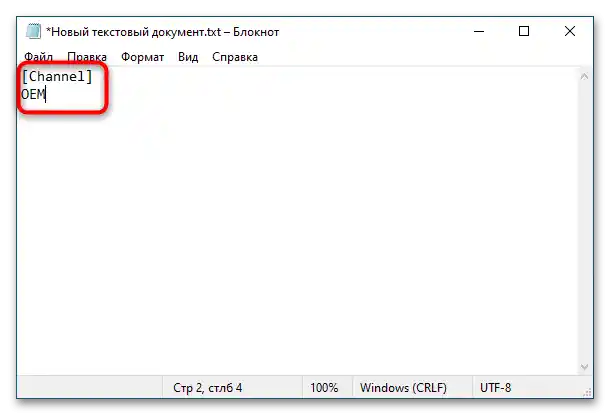
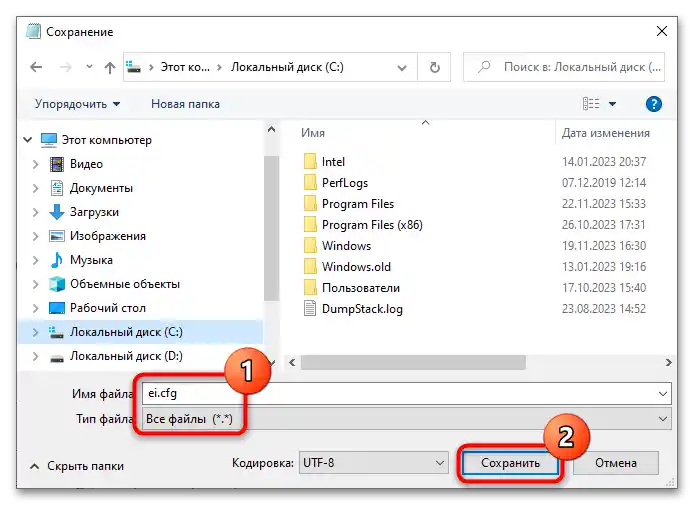
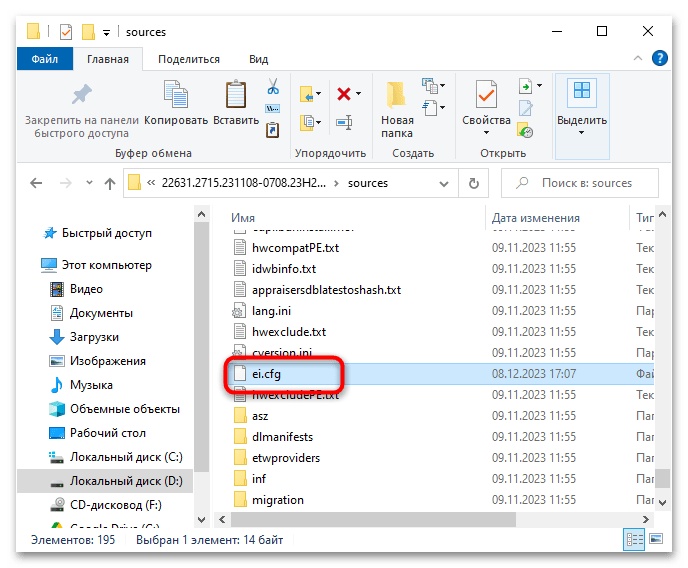
Після цього можна буде пробувати встановлювати Windows 10. Помилка повинна зникнути.
Спосіб 3: Усунення помилки при встановленні Windows
Рішення може виявитися ефективним у разі виникнення помилки при встановленні Windows 10 на старий комп'ютер або віртуальну машину "Hyper-V" з обсягом оперативної пам'яті нижче мінімального – 1 ГБ для 32-бітної та 2 ГБ для 64-бітної системи.Якщо установка виконується на ВМ, просто виділіть їй більше ресурсів пам'яті, а в разі установки хостової системи попередньо створіть на жорсткому диску файл підкачки.
- Якщо жорсткий диск вже розбитий на розділи, одразу після отримання помилки закрийте вікно з повідомленням і натисніть комбінацію клавіш Shift + F10, щоб відкрити "Командний рядок".
- Виконайте в консолі команду
wpeutil createpagefile /path=D:pf.sys, після чого продовжте установку системи в звичайному режимі.
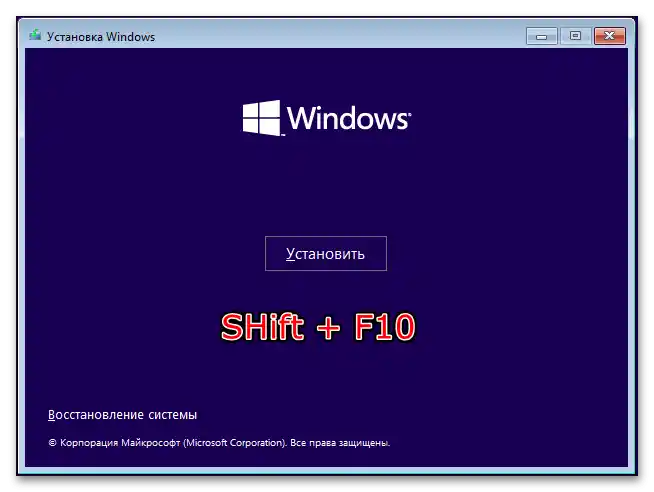
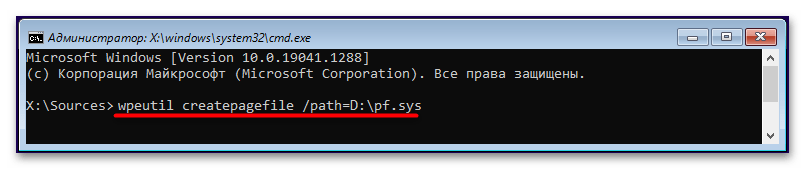
Помилка "Не вдалося знайти ліцензійну угоду" при установці на слабке залізо виникає досить рідко. Більш типовою вона є для установки на "Hyper-V" з обмеженим обсягом виділеної ОЗУ.
Спосіб 4: Використання іншого USB-порту
В деяких ситуаціях допомагає перепідключення установчої флешки до інших USB-портів. Найкраще підключати накопичувач до задньої панелі системного блоку і без використання перехідників і розгалужувачів (USB-хабів). Якщо флешка підключалася до USB-роз'єму версії 2.0, підключіть її в роз'єм USB 3.0, і навпаки. Також рекомендується відключити всі не використовувані USB-пристрої.
Спосіб 5: Усунення помилки в VMware Workstation
Окремої уваги заслуговує помилка "Не вдалося знайти ліцензійну угоду" при установці Windows 10 на віртуальну машину VMware Workstation. При створенні ВМ цей гіпервізор додає до списку обладнання дисковод флоппі, до якого іноді звертається установник Windows у пошуках ліцензійного файлу. Оскільки дисковод порожній, і виникає описана помилка.Щоб позбутися її, зайдіть у налаштування віртуальної машини та видаліть Floppy зі списку обладнання.
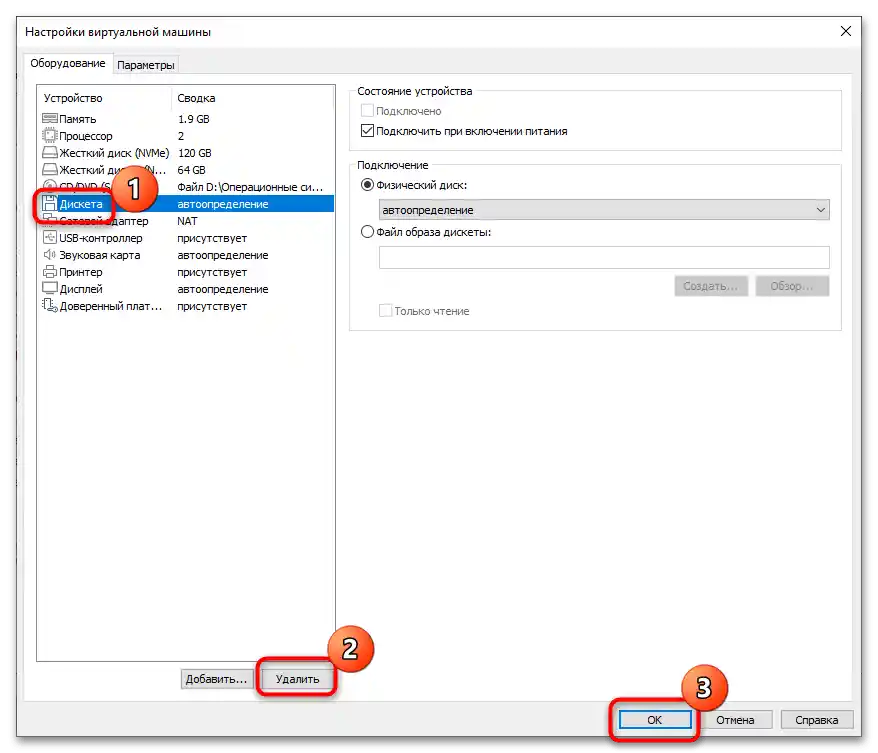
Додатково можна порекомендувати не вказувати шлях до установчого ISO-образу Windows під час створення нової віртуальної машини, а вибрати замість цього опцію "Я встановлю операційну систему пізніше", після чого в налаштуваннях ВМ підключити ISO до віртуального CD/DVD вручну.
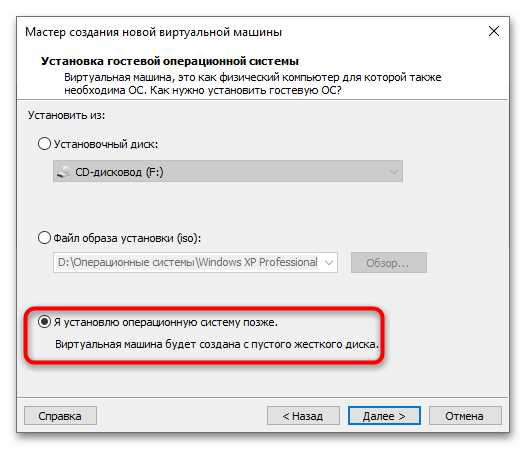
Нарешті, якщо помилка виникла під час установки на віртуальну машину VMware Workstation Windows 10 редакції Evaluation, рішенням проблеми може стати відключення ВМ від інтернету або переключення мережевого режиму з "NAT" на "Bridged" або "Host Only".
Додаткові рішення
В більшості випадків усунути помилку вдається одним із наведених вище способів. Додатково можна спробувати такі рішення:
- Якщо для створення установочної флешки з Windows 10 використовувалася маловідома програма, запишіть дистрибутив на флешку з використанням добре перевірених і заслуживших довіру програм. Наприклад, Rufus або Media Creation Tool.
Докладніше:
Як користуватися Rufus
Програми для створення завантажувальної флешки - Перевірте флешку та жорсткий диск на наявність логічних і фізичних помилок. Для пошуку помилок файлової системи можна скористатися вбудованою утилітою "ChkDsk", а для виявлення пошкоджень секторів краще використовувати стороннє застосування, таке як Victoria. Ознайомитися з інструкціями по використанню цих інструментів можете за посиланнями нижче.
Докладніше:
Відновлюємо жорсткий диск програмою Victoria
Перевірка флешок на помилки - Скиньте налаштування BIOS. Найпростіший спосіб це зробити – повністю відключивши комп'ютер від мережі живлення, витягти живлячу батарейку CMOS на 10-15 хвилин.
Докладніше: Скидаємо налаштування BIOS
- В рідкісних випадках помилка може з'являтися під час установки Windows 10 на ноутбук, що працює від акумулятора.Підключіть портативний комп'ютер до мережі живлення.
- Якщо в BIOS увімкнена опція "Secure Boot", вимкніть її або використовуйте режим UEFI. Про режим UEFI, а також про його увімкнення читайте за посиланнями нижче:
Докладніше:
UEFI чи Legacy: що краще для Windows 10
Як увімкнути UEFI в BIOS
Як створити завантажувальну флешку з Windows 10 для UEFI - Виключіть несправності оперативної пам'яті. Для перевірки стану ОЗУ можна використовувати штатну утиліту "mdsched" або сторонню програму Memtest86.
Докладніше: Як перевірити оперативну пам
